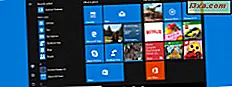Nogle af vores læsere har spurgt, hvordan de kan indstille Windows 7 eller Windows 8, så det spiller en alarmlyd, når batteriet eller deres laptop eller tablet når et lavt eller kritisk lavt niveau. Sådanne alarmer kan afspilles automatisk ved hjælp af lydordninger. I denne vejledning lærer du hvordan dette virker.
Trin 1. Find Active Sound-skemaet
For det første skal du lære det aktive lydsystem, som det anvendes af dit aktive Windows-tema.
Vi har vist, hvordan du finder og redigerer det aktive lydsystem i denne detaljerede vejledning: Sådan tilpasses lydprogrammet, der bruges på din Windows-computer.
En af de måder, der vises i denne vejledning, er at højreklikke på (eller tryk og hold) skrivebordet og klik eller tryk på Tilpas . Klik derefter på eller tryk på linket Lyde nederst i vinduet Tilpasning . Dette åbner lydvinduet, hvor du gør al din tilpasning.

Windows 7 og Windows 8 har to specielle arrangementer, hvor du kan indstille alarmerende lyde, der skal afspilles.
Trin 2. Rediger og gem Active Sound Scheme
For det valgte lydschema, rul gennem listen over programhændelser . Der finder du "Critical Battery Alarm" -hændelsen.
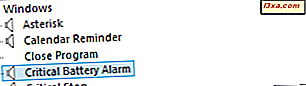
Vælg det og indstil den lyd, du vil afspille. Windows har meget specifikke krav til indstilling af lydene, der er inkluderet i et lydschema. Igen anbefaler jeg dig at læse denne vejledning: Sådan tilpasses lydprogrammet, der bruges på din Windows-computer.
Den næste programhændelse, du skal finde, er "Low Battery Alarm" . Rul ned, indtil du finder det, og vælg det derefter.

Indstil den nye lyd, du vil afspille, når denne begivenhed opstår.
Når du er færdig med at indstille lydene, der spilles for at give dig besked om lave og kritiske batteriniveauer, skal du huske at gemme lydskemaet, du netop har ændret.
Trin 3. Gem det aktive Windows-tema
Som delt i denne vejledning: Sådan tilpasses lydordningen, der bruges på din Windows-computer, er lydsystemer en del af Windows-temaer. Hver gang du ændrer dit Windows-tema, anvendes nye lydsystemindstillinger.
Hvis du vil sikre dig, at dine lavt og kritiske batteri alarmer afspilles, skal du for hvert nyt Windows-tema, du anvender på din computer, ændre det tilknyttede lydprogram med det, du netop har ændret og gemt.
Konklusion
Dette trick er enkelt, og det er gjort uden hjælp fra tredjepartsværktøjer. Du skal dog være opmærksom, hver gang du ændrer dit Windows-tema, så det relevante lydsystem bruges, og din alarm lyder afspilles, når det er relevant.
Hvis du er på udkig efter andre nyttige tips og tricks relateret til strømplaner, batteritid osv., Tøv ikke med at læse vores anbefalinger nedenfor.